ps软件中的Camera Raw功能涵盖了非常丰富的滤镜调色功能,有时用户会遇到窗口打不开的情况,下面小编就为大家详细的介绍一下ps重新打开Camera Raw滤镜方法,大家感兴趣的话就一起来了
ps软件中的Camera Raw功能涵盖了非常丰富的滤镜调色功能,有时用户会遇到窗口打不开的情况,下面小编就为大家详细的介绍一下ps重新打开Camera Raw滤镜方法,大家感兴趣的话就一起来了解下吧!
ps打不开Camera Raw滤镜怎么办?ps重新打开Camera Raw滤镜方法分享
1.打开界面后,点击上方的编辑菜单,在下拉页中找到首选项栏目中的Camera Raw按钮
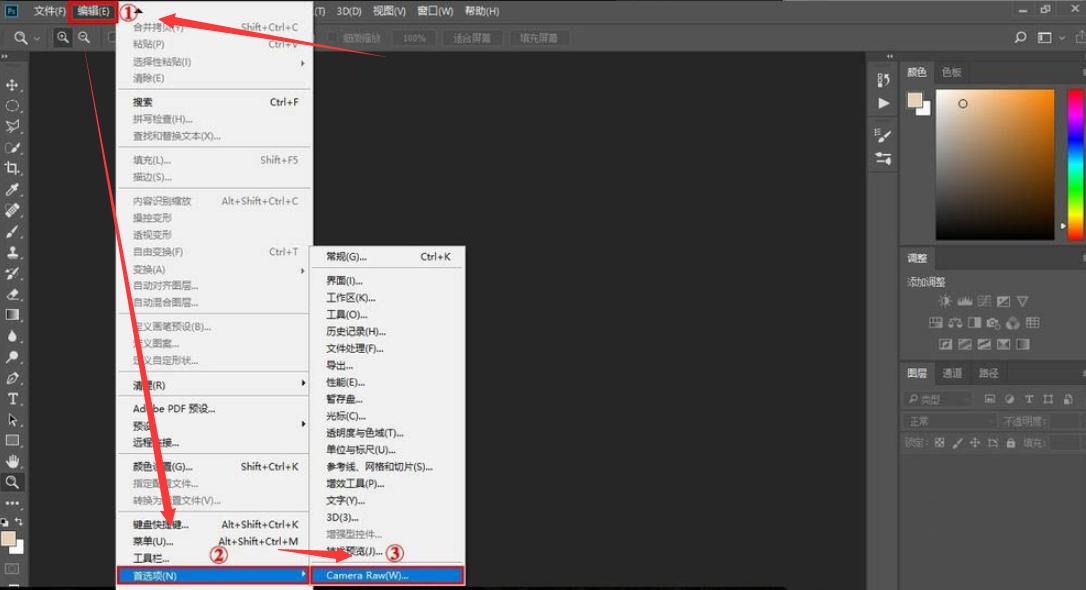
2.随后在打开的窗口中找到性能选项,取消勾选使用图形处理器按钮,并点击确定保存
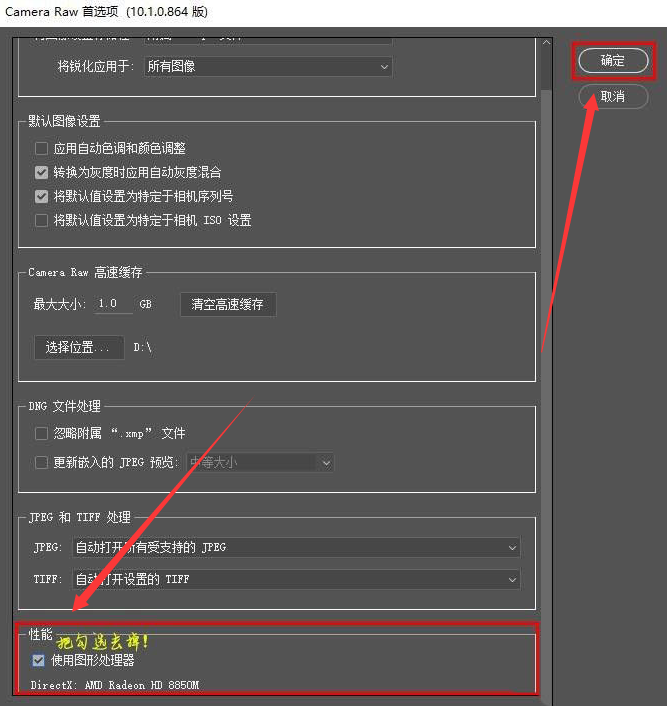
3.关闭ps重新打开,就能够正常使用Camera Raw的颜色参数了
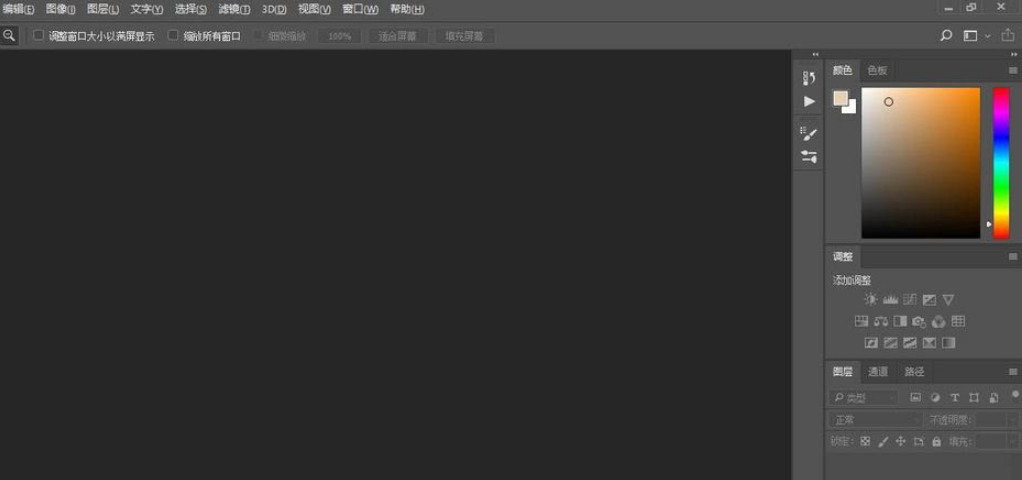
以上这篇文章就是ps重新打开Camera Raw滤镜方法分享,更多精彩教程请关注自由互联!
